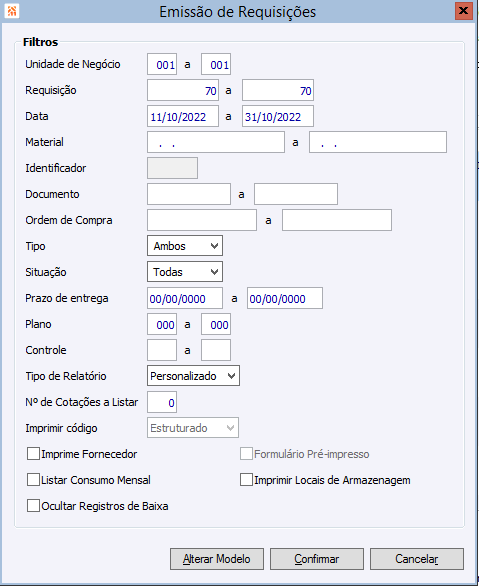Botão Impressão Requisição
Suprimentos > Compras > Movimentos > Requisições de Materiais >
Botão Impressão Requisição
Ao clicar neste botão será apresentada a tela para impressão de requisição.
Importante: quando a configuração CO - GE - 1085 - Imprimir uma solicitação para cada cotação estiver marcada o sistema irá realizar a impressão através do programa CG02578 (*Emissão Solicitaç por Cotação).
Filtros
Unidade de Negócio: é possível filtrar a Unidade de Negócio da Requisição, o sistema sugere conforme a UN da Requisição que estamos posicionados.
Requisição: podemos filtrar uma Requisição ou faixa de Requisições, o sistema sugere conforme a Requisição que estamos posicionados.
Data: podemos filtrar uma data ou período de Requisições, o sistema sugere conforme a data da Requisição que estamos posicionados.
Material: podemos filtrar um material ou uma faixa de materiais, listando apenas registros relacionados a este material.
Identificador: podemos filtrar um identificar, o sistema considera o identificador conforme grupo do material filtrado. Caso o grupo não possua identificador, o campo fica desabilitado.
Documento: podemos filtrar um documento ou faixa de decoumentos. O campo documento está presente nos itens da Requisição.
Ordem de Compra: podemos filtrar uma Ordem de Compra ou faixa de Ordens. O campo da Ordem de Compra está presente nos itens da Requisição.
Tipo: podemos filtrar pelo tipo do registro, sendo eles Ambos, Solicitação ou Requisição. É recomendado usar este campo como "Requisição" quando estamos imprimindo através da tela de Requisições de Materiais.
Situação: podemos filtrar apenas itens com a situação informada neste filtro. O filtro se aplica à situação dos itens, não na situação da "capa" da requisição.
Prazo de entrega: podemos filtrar um prazo de entrega ou período dos itens das requisições.
Plano: podemos filtrar um plano ou faixa de plano. O campo "plano" está presente nos itens da requisição.
Controle: podemos filtrar um controle ou faixa de controles. O filtro será aplicado no controle dos itens.
Tipo de Relatório: podemos escolher o tipo de relatório que será gerado. A opção "caracter" irá gerar o relatório em formato "txt". A opção "Personalizado" permite utilizar um modelo de relatório merge com as variáveis personalizadas.
N. de cotações a listar: podemos definir o número máximo de cotações que serão listadas para cada material de solicitação. Deixando o valor zerado serão listadas todas as cotações. Quando estamos imprimindo Requisições, não serão encontrados registros de cotações visto que este processo geralmente é utilizado na compra.
Imprimir código: podemos escolher entre imprimir o Código Estruturado ou o código Reduzido dos materiais das Requisições.
Opções
Imprime Fornecedor: com esta opção marcada o sistema imprime no relatório os fornecedores dos materiais. O sistema busca os fornecedores com base em movimentos do material que tenham sido entradas no mesmo CA e UN que o item.
Listar Consumo Mensal: com esta opção marcada o sistema imprime o consumo do material nos últimos 12 meses. O sistema considera movimentos de saída do material independente do CA e UN.
Ocultar registros de baixa: com esta opção marcada o sistema passa a ocultar os registros do tipo "B" na tabela 183-ITEM SOLICITACAO, conhecidos como registros de baixa. Recomenda-se deixar esta opção marcada para listar apenas os itens originais da requisição.
Formulário Pré-Impresso: com está opção o modelo "caracter" é impresso em outro layout. Esta opção fica desabilitada quando o tipo de relatório não for "caracter".
Imprimir Locais de Armazenagem: com esta opção o sistema listará os locais de armazenagem vinculados ao material. Esta opção fica desabilitada quando o tipo de relatório não for "personalizado". Para que sejam impressas estas informações, devem ser usadas as variáveis no modelo <!$MG_cd_local_armazenagem> - <!$MG_desc_local_armazenagem> - <!$MG_capacidade> na respectiva sessão de locais de armazenagem.
Botões
Alterar Modelo: ao clicar neste botão será aberta a tela para seleção de modelo de relatório merge. O grupo de relatório filtrado é "EMISOL". O botão fica invisível caso o "Tipo de Relatório" seja diferente de "Personalizado".
Confirmar: ao clicar neste botão será confirmada a impressão, aplicando os filtros e emitindo o relatório com os dados encontrados.
Cancelar: ao clicar neste botão será cancelada a impressão, retornando à tela anterior.